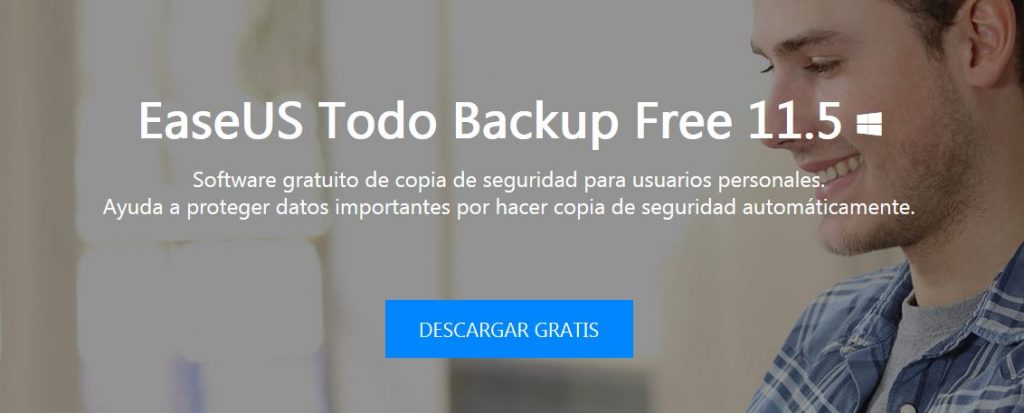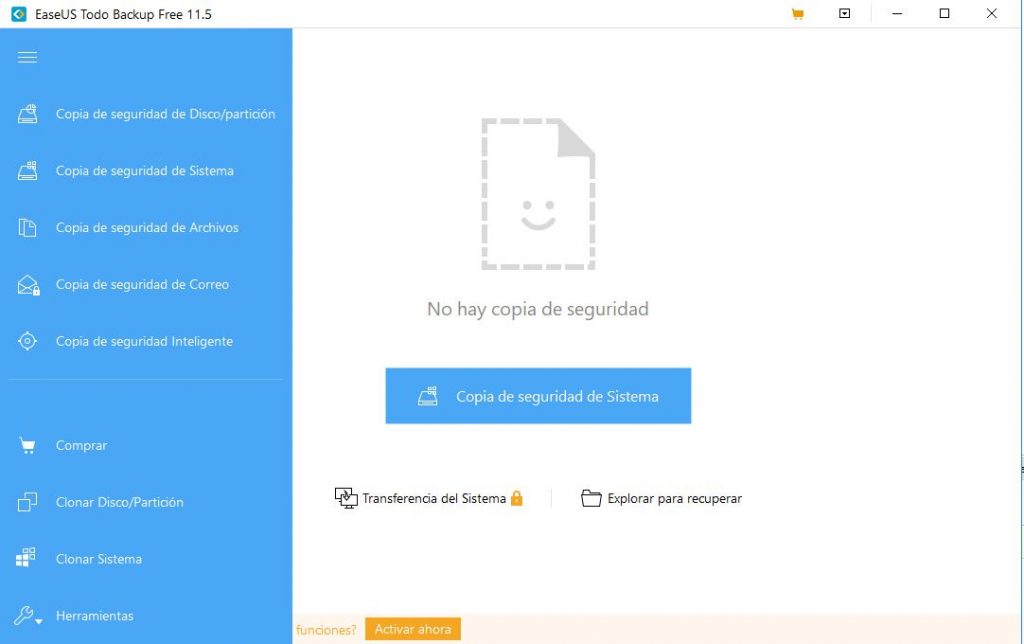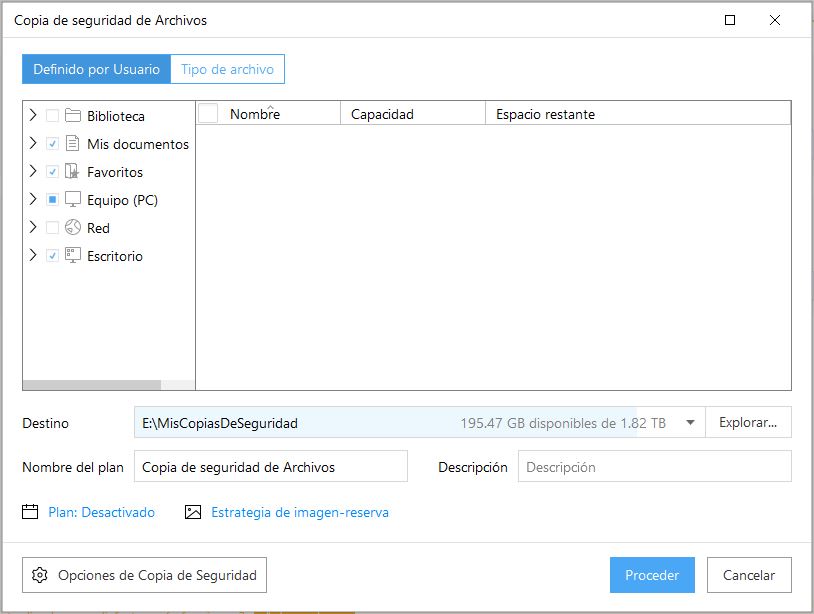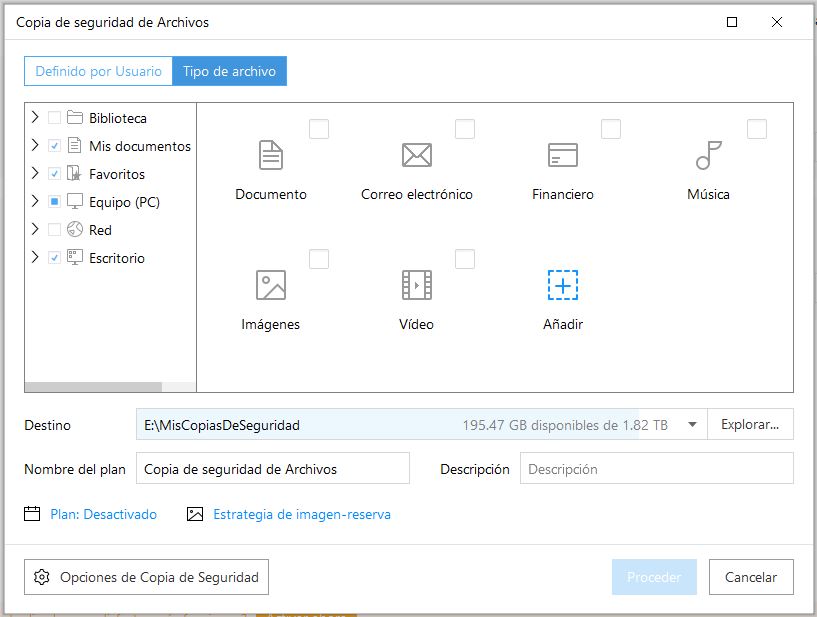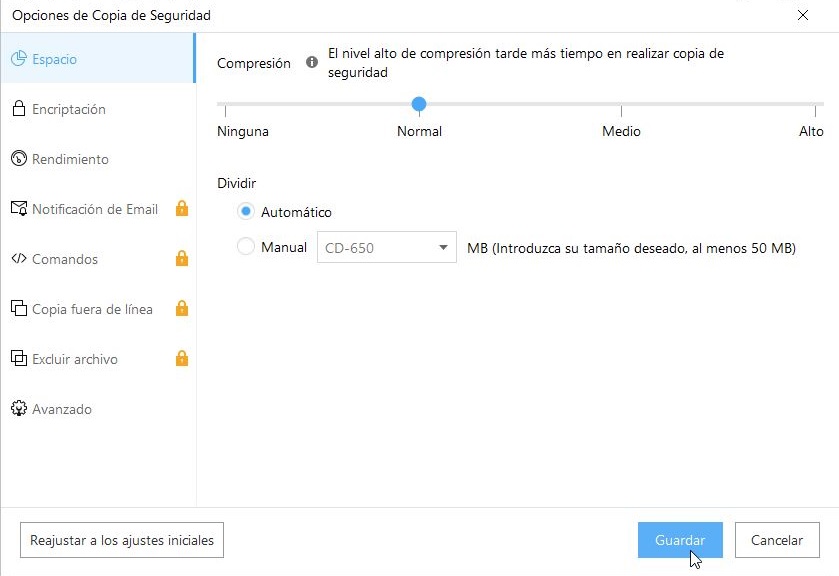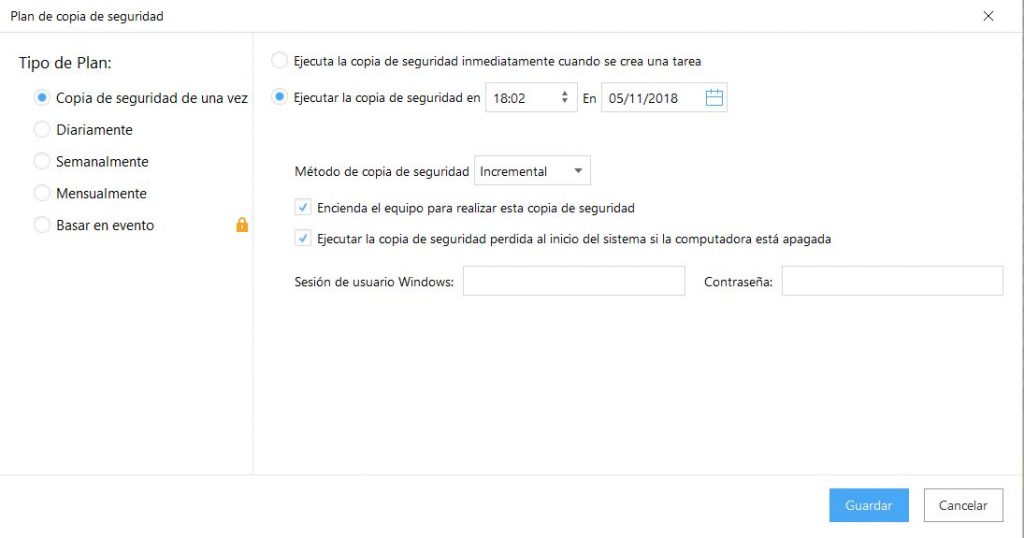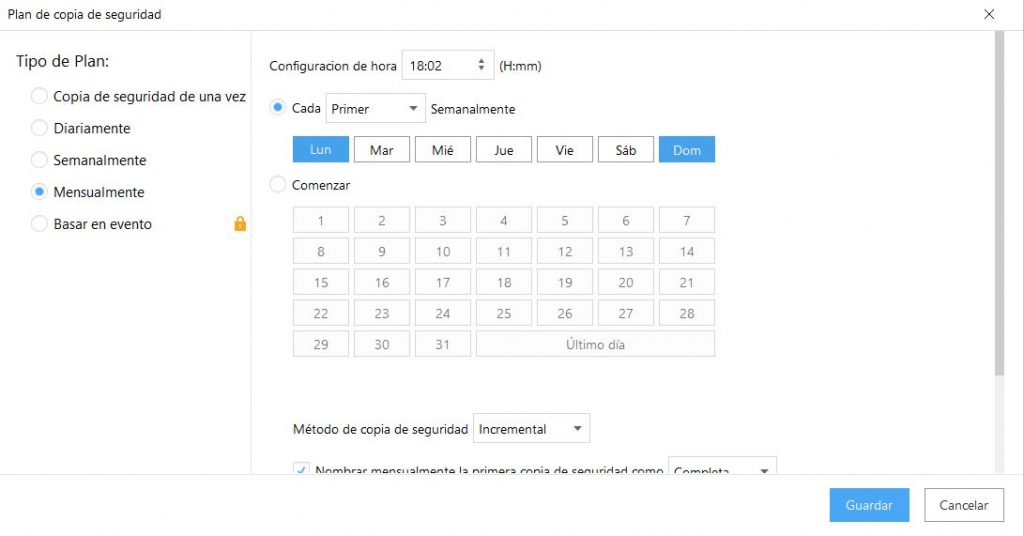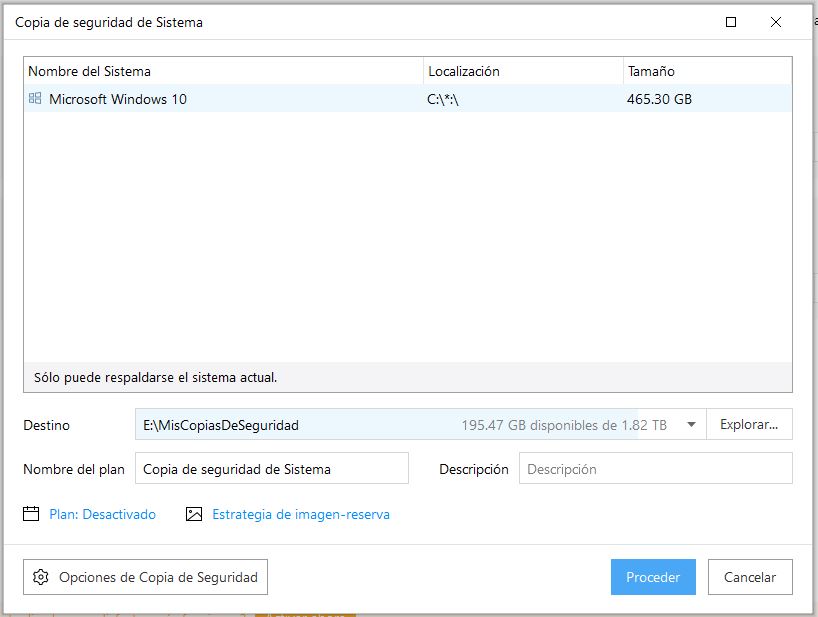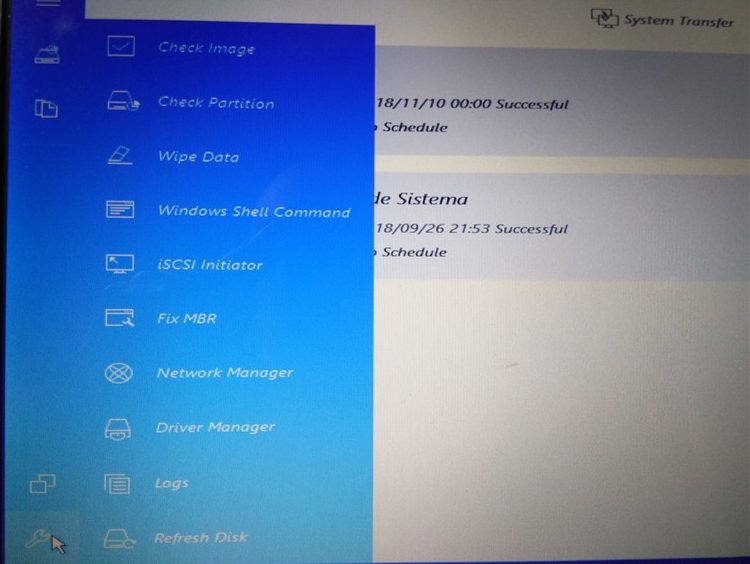Ante el borrado accidental de datos personales, o incluso si nuestro equipo es infectado por un virus, siempre es aconsejable realizar constantemente copias de seguridad de nuestros datos, fotos, archivos e incluso el correo electrónico, en el mercado podemos encontrar todo tipo de software, aplicaciones gratuitas y otras de pago que nos pueden salvar de una desgracia inesperada.
De la compañía EaseUS encontramos una aplicación para facilitarnos la labor de guardar nuestros datos, la aplicación EaseUS Todo Backup que podemos encontrar tanto en version gratuita, completamente funcional sin fecha de caducidad y dos versiones de pago con funciones mas completas, vamos a analizar el funcionamiento de la versión gratuita para ver si se adapta a nuestras necesidades.
Tras entrar en la web y pulsar en descargar gratis nos pedirá introducir una dirección de correo, tras pulsar en la versión gratuita nos aparece la siguiente ventana, en ella podemos pulsar en Descargar la versión gratuita o adquirir la versión Home con mas funciones por tan solo 16,2€, si elegimos la actualización gratuita de por vida el precio sube a 33€.
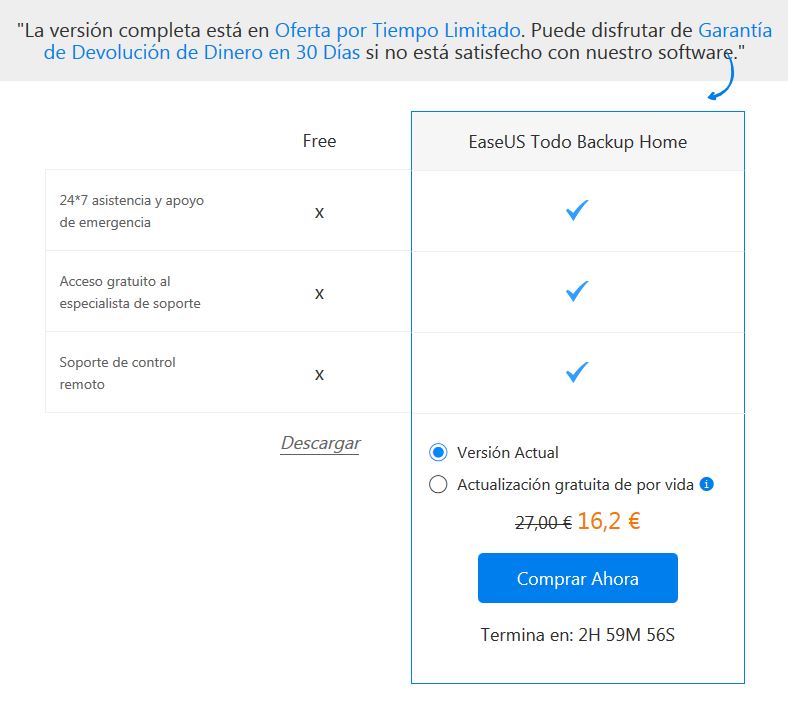
La verdad es que es un precio bastante correcto teniendo en cuenta las funciones de esta aplicación, nosotros vamos a continuar el análisis con la versión Free aunque siempre podríamos volver a iniciar el proceso para adquirir la versión home a este precio.
En el proceso de instalación también nos permite probar las funciones de la versión home o incluso acceder a comprarla, vemos las diferencias entre las dos versiones, mucho mas completa la version home aunque con la versión gratuita nos permite salvar nuestras copias sin ningún impedimento.
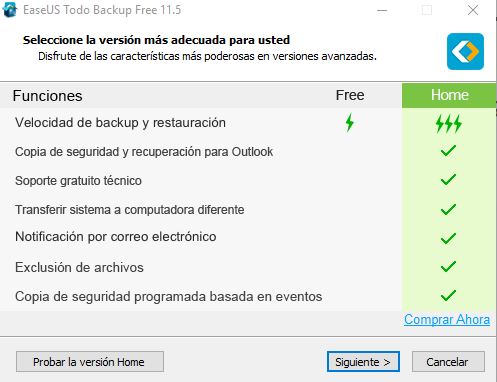
Tras varias ventanas de instalación terminamos instalando el programa, al ejecutarlo la primera vez vemos el panel izquierdo desplegado con iconos, al desplegarlo vemos todas las opciones, en la parte central como aun no hemos realizado ninguna copiar nos aparece el mensaje indicando que No hay copia de seguridad.
En la barra lateral tenemos todas las opciones, nos permite hace una copia de seguridad de Disco/partición, Copia de seguridad del Sistema, copia de seguridad de Archivos/carpetas, Copia de seguridad de Correo (para la versión Home) y una copia de seguridad inteligente, también nos permite comprar la aplicación clonar un disco duro o partición y clonar el sistema operativo.
Puede ser útil tanto para programar copias de carpetas y archivos, clonar discos o particiones e incluso guardar una imagen del sistema operativo para poder restaurarlo en caso de problemas con el equipo.
La función de copia de seguridad de archivos o carpetas nos permite elegir por carpetas que es lo que queremos guardar, elegiremos el destino, podremos realizar la copia manual pulsando el botón Proceder o programar un plan de copia pulsando en la esquina inferior izquierda la pestaña Plan.
Otra forma de realizar copias es filtrando en la pestaña «Tipo de archivo«, aquí podemos elegir que tipos de archivos queremos guardar, puede ser interesante si queremos guardar todas las imágenes, videos o otro tipo de documentos de forma independiente de una estructura de carpetas o de todo un disco.
En opciones de seguridad podremos elegir el nivel de compresión y encriptar la copia con contraseña, el resto de opciones son accesibles para la versión de pago.
Como comentaba antes la copia puede ser inmediata o programar una copia de forma automática por dias semanas o meses, creando una tarea para que se repita según la programación.
Si elegimos el plan mensual podemos elegir la hora, el día y el tipo de copia (Completa o Incremental).
Si volvemos al menú principal otra de las opciones interesantes es la de copia de seguridad del sistema, podremos respaldar el sistema en otro disco para poder restaurarlo en caso de problemas con el disco duro principal.
Esta opción es interesante si queremos restaurar el sistema, para facilitarnos la restauración, la aplicación nos pedirá fabricar un cd de arranque para poder restaurarlo en un disco duro vacío, también podemos crear el disco desde la pestaña Herramientas en el menú principal.
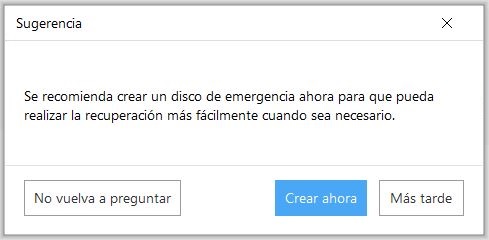
La aplicación nos permite preparar el disco de emergencia tanto para WinPE como para Linux, nos permite crear una iso para poder grabar luego el cd o incluso preparar un pendrive o cd de arranque directamente.
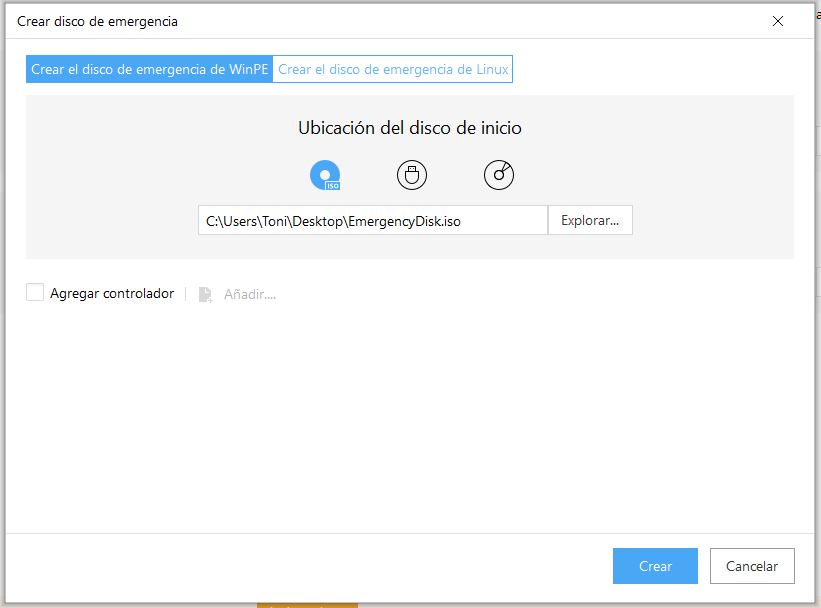
Una vez creado el disco podremos arrancar el equipo con el y nos permitirá tanto restaurar la imagen del sistema creado anteriormente como realizar una nueva copia del equipo, puede ser útil para crear copias de equipos sin tener la aplicación instalada.
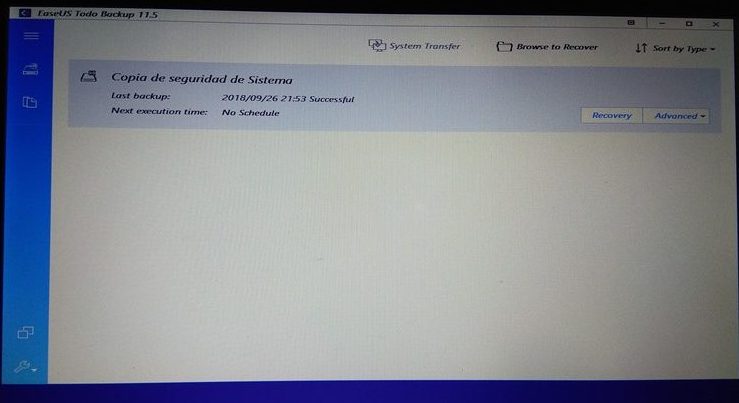
Al desplegar la pestaña nos permite elegir copia de seguridad de disco/partición o de ficheros.
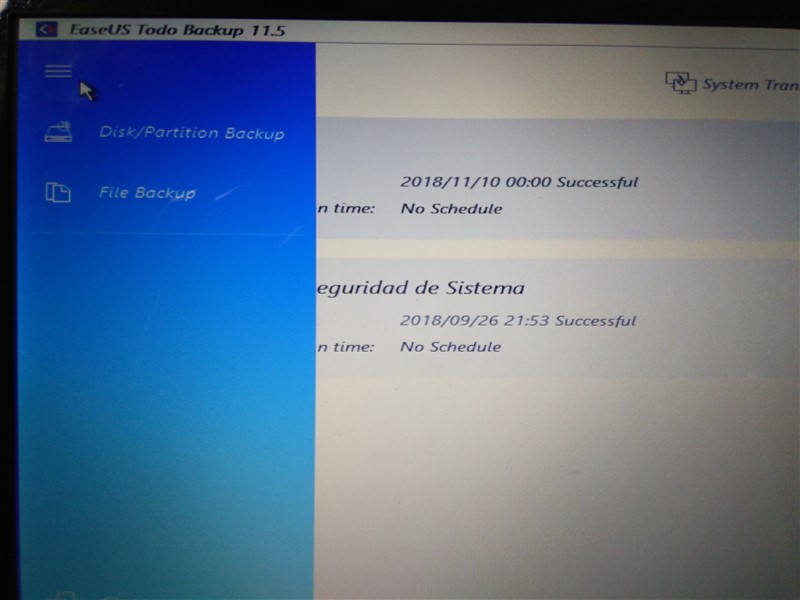
Podremos realizar la copia del disco en un disco externo usb o en un segundo disco duro, en la siguiente imagen tenemos las particiones de un disco ssd en un portátil.
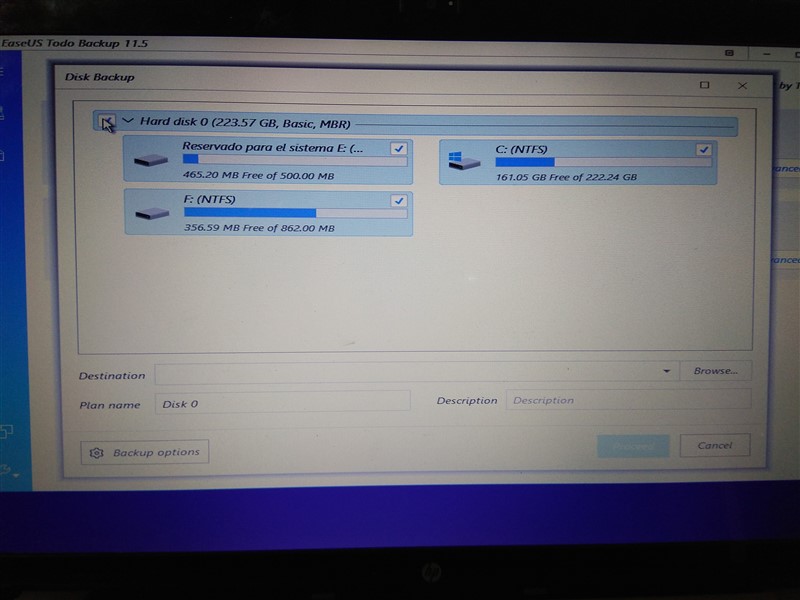
Además de la opción de backup y restauración de archivos también tenemos un segundo menú con mas opciones para resolver problemas con nuestro pc, la verdad es que es un disco que deberíamos tener en nuestro maletín de emergencias por sus posibilidades.
Gracias al cd podremos recuperar una imagen anterior en caso de problemas con el disco, como hemos visto la aplicación es completamente funcional en su versión gratis, aunque por el precio que cuesta la verdad es que merece la pena la inversión, quizás como única pega que le pueda sacar es la que no incluye un icono para comprobar el estado de la aplicación sin tener que abrirla, tendremos que ejecutarla para comprobar el estado de las copias.
Por lo demás le damos el visto bueno, recordad que podéis descárgala directamente en la web oficial de EaseUS, también podemos ver una guía útil con todas sus funciones en la propia web «Guia Completa«.
Un saludo a todos y hasta el próximo análisis…